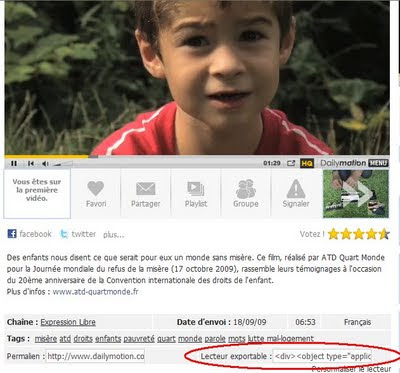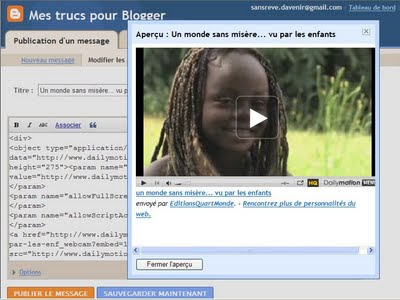Même s'il parait que la présence de méta tag n'est plus aussi indispensable qu'auparavant à l'indexation de votre site par les robots qui alimentent les moteurs de recherche, il n'empêche que nombre de geeks continuent à dire que cela ne mange pas de pain de continuer à les positionner sur son template.
Procédure
Le menu est le suivant : Mise en page puis Modifier le code HTML
Ensuite il faut aller dans la partie Modifier le modèle
Il suffit d'ajouter les balises suivantes après le début de la balise <head>
<title>Le titre de votre blog</title>Titre : 80 mots au maximum
<link href="mailto:Votre email" rev="made"/>
<meta content="Tous les mots clés separés par des virgules" name="keywords"/>
<meta content="Description générale du blog" name="description"/>
<meta content="Votre nom ou celui de l'auteur" name="author"/>
<meta content="index,follow,all" name="ROBOTS"/>
Description : 200 caractères max
Keywords : 15 à 20 mots clés
Et à la fin, ne pas oublier, bien sûr, d'aller Enregistrer le modèle.
A+